No es raro que los usuarios de Zoom escuchen constantemente un eco durante las reuniones. La peor parte es cuando cada palabra que pronuncias resuena en tus oídos. Mantenerse concentrado en su línea de pensamiento puede ser realmente difícil con ese eco molesto en sus oídos.
Solucionar este problema es fundamental si no lo desea afectar tu productividad más de lo que ya ha hecho. Pero primero, veamos por qué ocurre este problema en primer lugar.
¿Qué causa los ecos en el zoom?
Hay varias explicaciones de por qué hay un eco constante en Zoom. Si utiliza dos dispositivos para conectarse a la reunión, es posible que los altavoces y el micrófono estén demasiado juntos. Si está en una sala de conferencias y hay varios dispositivos conectados a la misma reunión, es probable que escuche un eco en un momento dado.
Cómo detener los ecos en Zoom
Usar auriculares
Esta es, con mucho, la solución más rápida y sencilla para reparar los ecos de Zoom durante las reuniones. El micrófono de los auriculares no capturará el sonido de los parlantes, incluso si está usando los parlantes incorporados de su computadora o un parlante externo. Como recordatorio rápido, puede configurar diferentes dispositivos de entrada y salida de audio en Zoom. O simplemente puede configurar sus auriculares como su altavoz principal y dispositivo de micrófono.
Para ajustar la configuración de audio en Zoom, haga clic en su foto de perfil y seleccione Ajustes. Luego haga clic en Audio y seleccione los dispositivos que desea utilizar.
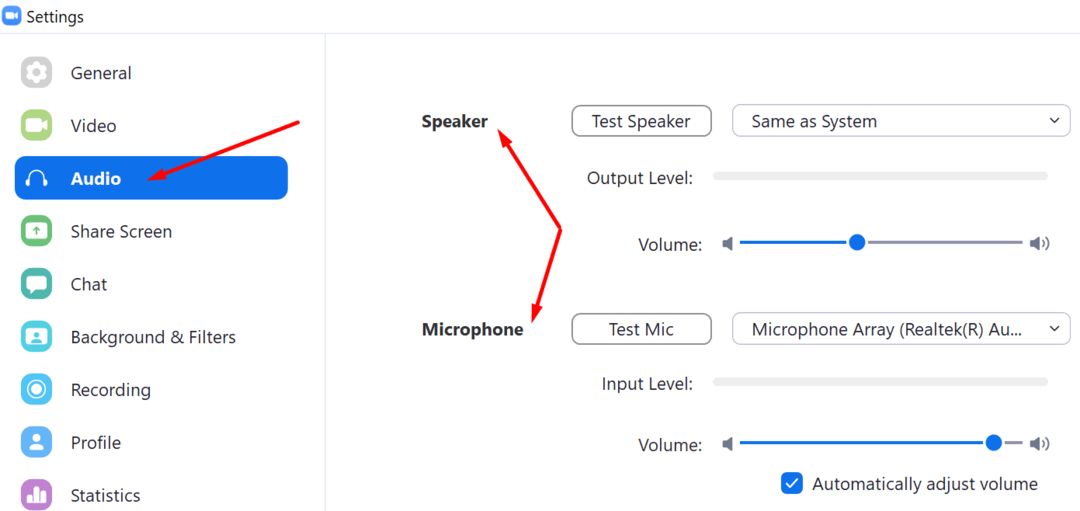
Si usa varios dispositivos
Si se unió a la reunión desde su computadora pero está llamando desde su dispositivo móvil, presione el Dejar el audio de la computadora opción. Únase a la transmisión de audio desde un solo dispositivo.
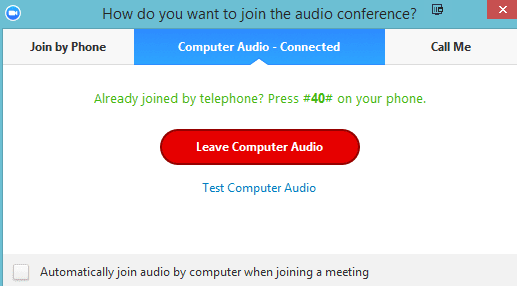
Lo mismo es válido si hay otro asistente a la reunión cerca de usted. Pulsa la opción de dejar audio en uno de los dispositivos. Luego, puede volver a habilitar el audio en ese dispositivo cuando esa persona presente algo.
Del mismo modo, si se encuentra en una sala de conferencias con varios dispositivos conectados a Zoom, debe desconectar el audio de la computadora de los otros dispositivos. Habilite la entrada de audio solo en el dispositivo del anfitrión o el de la persona que está hablando.
Consejos y trucos adicionales para evitar ecos de zoom
- El anfitrión debe silenciar a todos los asistentes tan pronto como comience la reunión. El anfitrión o los presentadores pueden entonces manualmente activar el sonido de los asistentes mientras toman la palabra.
- Una de las reglas de reunión de Zoom no escritas dice que los participantes deben silenciarse cuando no estén hablando o presentando.
- Asegúrate de estar usando un micrófono de alta calidad. Un micrófono defectuoso a menudo puede causar ecos en Zoom.
Conclusión
Si utiliza dos dispositivos para unirse a la misma reunión de Zoom, debe desactivar el audio en uno de ellos. De lo contrario, uno de los dispositivos canalizará su audio hacia atrás creando un eco molesto que le impedirá concentrarse en la reunión a la que asiste.